Kā labot Jums nav atļaujas saglabāt šajā vietā operētājsistēmā Windows

Kad Windows parāda kļūdu “Jums nav atļaujas saglabāt šajā vietā”, tas neļaus jums saglabāt failus vajadzīgajās mapēs.
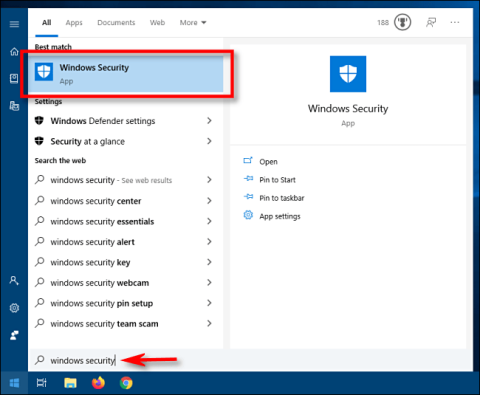
Ja izmantojat Windows Defender Antivirus, lai atklātu un noņemtu ļaunprātīgu programmatūru operētājsistēmā Windows 10, varat viegli pārraudzīt Defender veiktspēju, izmantojot iebūvētu sarakstu ar visiem jūsu datorā konstatētajiem draudiem. Lūk, kā iegūt šo sirds kateterizāciju.
Skatiet Windows Defender atrasto ļaunprātīgo programmatūru
1. darbība:
Vispirms atveriet izvēlni Sākt un ierakstiet Windows drošība . Atlasiet parādīto Windows drošības lietojumprogrammu.
( Piezīme : Windows Defender tagad sauc par Windows drošību ).
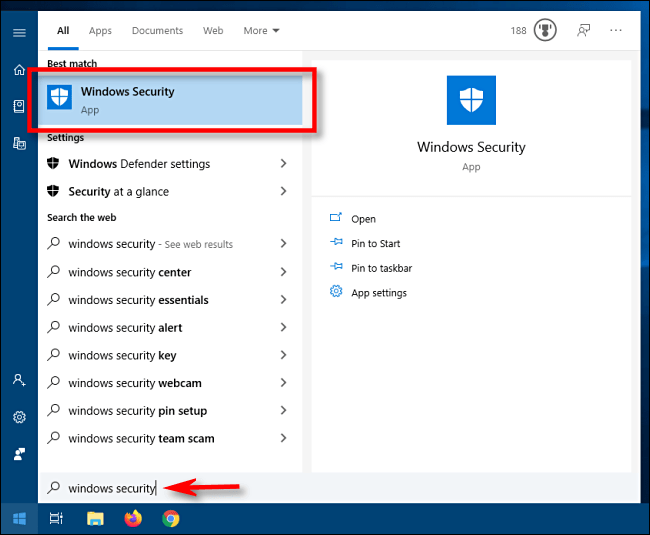
Atveriet izvēlni Sākt un ievadiet Windows Security
2. darbība:
Izmantojot Windows drošības sānjoslu, atlasiet Aizsardzība pret vīrusiem un draudiem . Pēc tam noklikšķiniet uz Aizsardzības vēsture . (Vecākās operētājsistēmas Windows 10 versijās šī opcija tiks saukta par draudu vēsturi ).
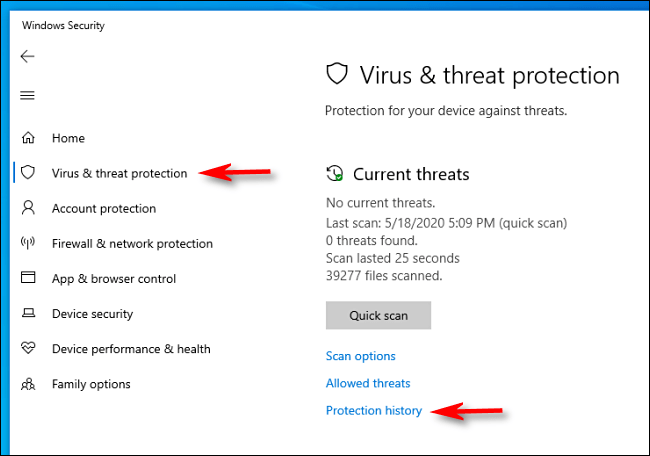
Atlasiet Aizsardzība pret vīrusiem un draudiem
3. darbība:
Ekrānā Aizsardzības vēsture ir redzams pilns to draudu saraksts, kurus Windows Defender ir identificējis jūsu datorā.
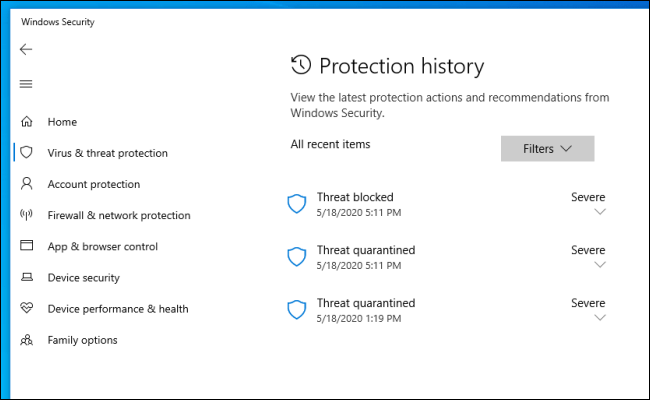
Lapā Aizsardzības vēsture tiek parādīts apdraudējumu saraksts
Izmantojiet informāciju lapā Aizsardzības vēsture
Ja aizsardzības vēstures lapa ir tukša, neuztraucieties. Tās droši vien ir labas ziņas. Bet, ja jums ir draudi un vēlaties skatīt vairāk informācijas par konkrētu ļaunprātīgas programmatūras daļu, noklikšķiniet uz lejupvērstās bultiņas blakus šim vienumam. Parādīsies detalizēts skats.
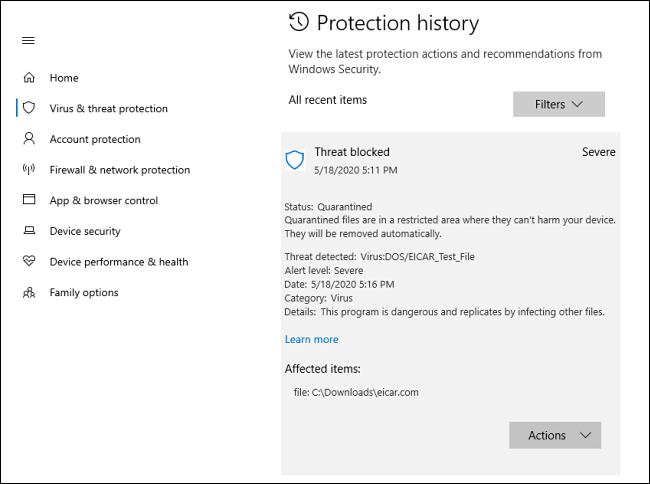
Varat skatīt detalizētu informāciju par draudiem
Ja jums ir liels identificēto apdraudējumu saraksts, var būt noderīgi izmantot pogu Filtri , lai sašaurinātu to apdraudējumu grupu, ko vēlaties redzēt. Piemēram, varat atlasīt Karantīnā , lai skatītu tikai karantīnā esošos draudus vai filtrētu pēc draudu smaguma pakāpes.
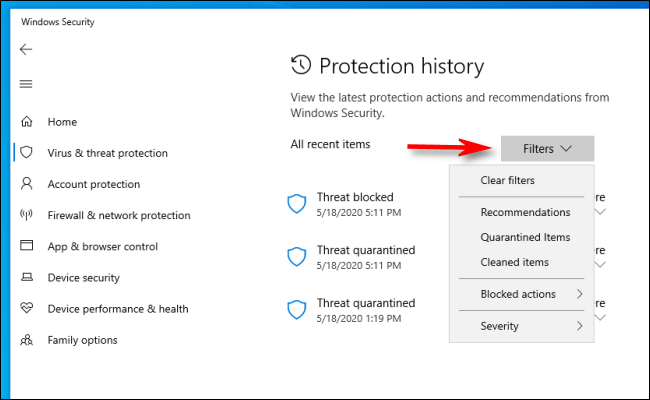
Varat izmantot filtrus, lai atrastu sev svarīgos draudus
Pat ja jūsu aizsardzības vēstures lapa ir pilna ar draudiem, varat atpūsties, zinot, ka Windows Defender aktīvi darbojas. Lai nodrošinātu vēl labāku aizsardzību, apsveriet iespēju Defender papildināt ar otru ļaunprātīgas programmatūras apkarošanas programmu .
Kad Windows parāda kļūdu “Jums nav atļaujas saglabāt šajā vietā”, tas neļaus jums saglabāt failus vajadzīgajās mapēs.
Syslog Server ir svarīga IT administratora arsenāla sastāvdaļa, it īpaši, ja runa ir par notikumu žurnālu pārvaldību centralizētā vietā.
Kļūda 524: iestājās taimauts ir Cloudflare specifisks HTTP statusa kods, kas norāda, ka savienojums ar serveri tika slēgts taimauta dēļ.
Kļūdas kods 0x80070570 ir izplatīts kļūdas ziņojums datoros, klēpjdatoros un planšetdatoros, kuros darbojas operētājsistēma Windows 10. Tomēr tas tiek parādīts arī datoros, kuros darbojas operētājsistēma Windows 8.1, Windows 8, Windows 7 vai vecāka versija.
Nāves zilā ekrāna kļūda BSOD PAGE_FAULT_IN_NONPAGED_AREA vai STOP 0x00000050 ir kļūda, kas bieži rodas pēc aparatūras ierīces draivera instalēšanas vai pēc jaunas programmatūras instalēšanas vai atjaunināšanas, un dažos gadījumos kļūdas cēlonis ir bojāts NTFS nodalījums.
Video plānotāja iekšējā kļūda ir arī nāvējoša zilā ekrāna kļūda. Šī kļūda bieži rodas operētājsistēmās Windows 10 un Windows 8.1. Šajā rakstā ir parādīti daži veidi, kā novērst šo kļūdu.
Lai paātrinātu Windows 10 sāknēšanu un samazinātu sāknēšanas laiku, tālāk ir norādītas darbības, kas jāveic, lai noņemtu Epic no Windows startēšanas un neļautu Epic Launcher palaist operētājsistēmā Windows 10.
Failus nevajadzētu saglabāt darbvirsmā. Ir labāki veidi, kā saglabāt datora failus un uzturēt kārtīgu darbvirsmu. Nākamajā rakstā tiks parādītas efektīvākas vietas, kur saglabāt failus operētājsistēmā Windows 10.
Lai kāds būtu iemesls, dažreiz jums būs jāpielāgo ekrāna spilgtums, lai tas atbilstu dažādiem apgaismojuma apstākļiem un mērķiem. Ja jums ir nepieciešams novērot attēla detaļas vai skatīties filmu, jums jāpalielina spilgtums. Un otrādi, iespējams, vēlēsities arī samazināt spilgtumu, lai aizsargātu klēpjdatora akumulatoru.
Vai jūsu dators nejauši pamostas un tiek parādīts logs ar uzrakstu “Pārbauda atjauninājumus”? Parasti tas ir saistīts ar programmu MoUSOCoreWorker.exe — Microsoft uzdevumu, kas palīdz koordinēt Windows atjauninājumu instalēšanu.








